Se vi siete mai seduti a leggere un articolo sulla SEO, probabilmente vi siete anche imbattuti nei termini sitemap e/o sitemap XML. Ma, sebbene le sitemap rientrano tra le comuni raccomandazioni sulla SEO, non ci sono molti articoli di approfondimento che spieghino come funzionano le sitemap XML specificamente con WordPress.
Per rimediare, qui proponiamo un’analisi approfondita delle sitemaps di WordPress. Ecco tutto quello che imparerete in questo articolo:
- Cos’è una Sitemap XML
- In che Modo una Sitemap XML Giova al vostro Sito WordPress
- Come Creare una Sitemap XML con un Plugin per WordPress
- Come Creare una Sitemap XML con uno Strumento Basato su Cloud
- Come Inviare la Vostra Sitemap a Google e ad Altri Strumenti
- Perché una Sitemap HTML di Navigazione è Diversa (e Come Crearne una su WordPress)
Cos’è una Sitemap XML?
Una sitemap XML è fondamentalmente solo un elenco di URL che volete rendere pubblicamente disponibili. Comeil file robots.txt, una sitemap XML aiuta i motori di ricerca come Google a scansionare meglio il vostro sito web dando loro una “mappa” di tutti i vostri contenuti. E questo è tutto!
Oltre ad una lista grezza di URL, nella vostra sitemap potete anche inserire altri utili “metadati” per aiutare meglio i motori di ricerca nei loro tentativi di indicizzare il vostro sito. Queste opzioni sono delineate nel protocollo Sitemaps e vi permettono di specificare:
- Quando una pagina è stata modificata l’ultima volta
- Quale priorità vorresti che i motori di ricerca dessero alla pagina (anche se i motori di ricerca non ottempereranno necessariamente)
- Quanto spesso cambia la pagina
Oltre a questi metadati fondamentali, è anche possibile fornire ai motori di ricerca informazioni sui contenuti video e sulle immagini.
Che Aspetto ha una Sitemap XML?
Vi chiedete come è fatta una sitemap XML? Ecco come appare la nostra sitemap dei post di WordPress su Kinsta:
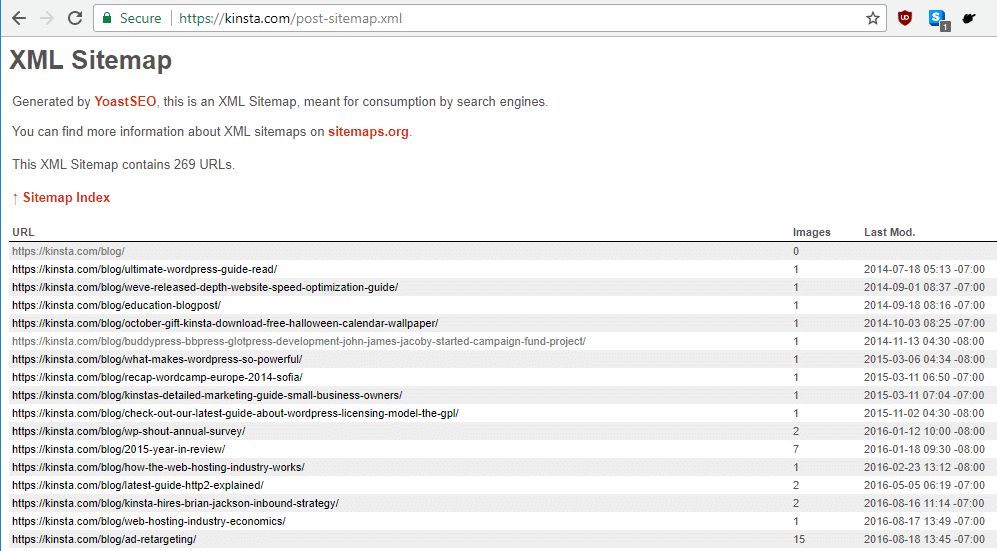
Come si può vedere… è davvero solo un elenco di URL con alcuni metadati extra. Non è particolarmente utile agli umani!
C’è un Limite agli URL che Si Possono Includere in una Sitemap XML?
Sì, c’è un limite. Ma la maggior parte dei siti WordPress non si accorgerà mai del limite
Tecnicamente, i file sitemap.xml hanno un limite di 50.000 URL. Ma anche se il vostro sito include più di 50.000 URL, potete includere una “sitemap delle vostre sitemap” per aumentare il numero. Cioè, potete includere una sitemap principale che si collega a sitemap più specifiche (ognuna con il suo limite di 50.000 URL).
Questo è il modo in cui facciamo le cose da Kinsta (e anche il modo in cui Yoast SEO fa le cose di default – ne parleremo più avanti). La schermata qui sopra era specifica per i nostri post di WordPress. Ma se andate al nostro file master sitemap, vedrete che in realtà si collega ad altri file sitemap:
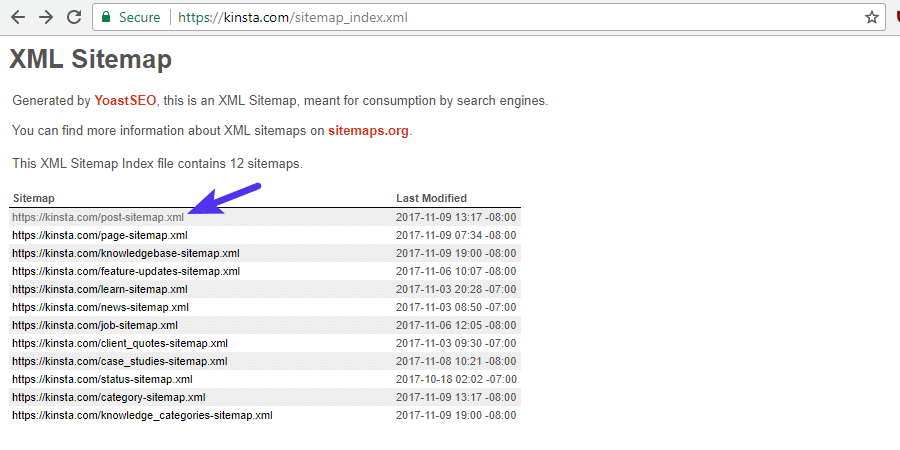
In che Modo una Sitemap XML Giova al Vostro Sito WordPress
Il vantaggio principale di una sitemap XML è una migliore possibilità di crawling. Nelle parole di Google, “i web crawler dei motori di ricerca come Googlebot leggono questo file per scansionare in modo più intelligente il vostro sito”. Ecco alcuni dei vantaggi specifici che si ottengono da una sitemap XML:
- Tempi di scansione ridotti – Le sitemap possono aiutare i robot dei motori di ricerca a scansionare i vostri contenuti più velocemente di quanto farebbero senza una sitemap. Questo può far sì che i vostri contenuti siano indicizzati più velocemente.
- Scansioni con priorità – le sitemap vi permettono di chiedere a Google di dare priorità alla scansione di certe pagine del vostro sito aggiungendo metadati.
- Contenuti multimediali ricchi – se usate molti media come video e immagini, “Google può prendere in considerazione le informazioni aggiuntive dalle sitemaps per la ricerca, dove appropriato”(fonte)
Oltre alla possibilità di crawling, le sitemap possono essere utiliper fornire informazioni utili anche in altri modi. Se inviate la vostra sitemap a Google Search Console (vedremo come farlo più avanti!), potete utilizzarla per verificare rapidamente quanto siete efficaci nel far indicizzare le vostre pagine su Google:
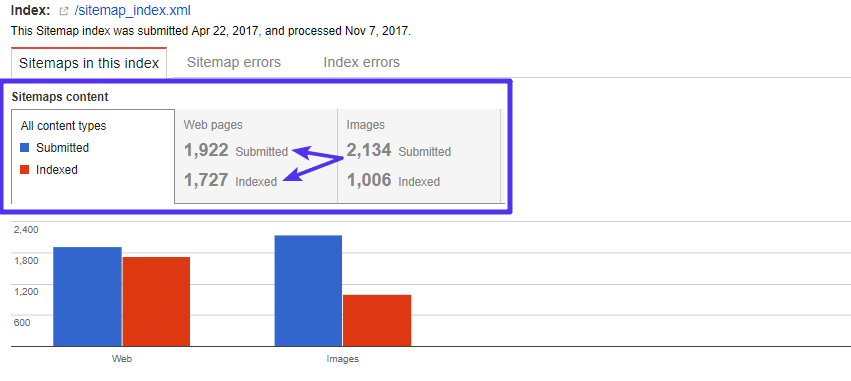
Una Sitemap XML può Danneggiare il Vostro Sito?
No! Non preoccupatevi di questo. Lo scenario peggiore è quello di non vedere alcun risultato positivo. Creare una sitemap XML non farà mai male al vostro sito.
Non ci credete? Ecco cosa dice Google stesso sull’argomento: “nella maggior parte dei casi, il vostro sito trarrà beneficio dall’avere una sitemap, e non sarete mai penalizzati per averne una.”
Una Sitemap non Significa Però che Si Può Ignorare la Struttura dei Link Interni
Anche se una sitemap offre dei vantaggi, ecco cosa non è: Non sostituisce la creazione di una solida struttura di link interni, che tra le altre cose, aumenta le possibilità di ottenere anche i sitelink di Google. Cioè, non date per scontato che i motori di ricerca indicizzino i vostri contenuti semplicemente perché li avete inseriti nella vostra sitemap. Potrebbero farlo, ma potrebbero anche non farlo.
Google vuole ancora vedere link interni o esterni che puntano ai vostri contenuti. Come dice Google, “Usare una sitemap non garantisce che tutti gli elementi nella vostra sitemap saranno scansionati e indicizzati”.
Quindi, anche se dovreste assolutamente usare una sitemap, non dovreste fare affidamento solo su una sitemap per far sì che i vostri contenuti vengano indicizzati.
Come Creare una Sitemap XML con un Plugin per WordPress
Ora che sapete cos’è una sitemap XML e come può portare benefici al vostro sito, è il momento di chiedersi come creare una sitemap WordPress per tutti i contenuti. Il modo più semplice è usare Yoast SEO, che è il nostro plugin raccomandato.
Per creare una sitemap XML con Yoast SEO, in realtà non avete bisogno di fare nulla oltre a installare e attivare il plugin gratuito Yoast SEO. Di default, Yoast SEO crea una sitemap a:
yoursite.com/sitemap_index.xml
È abbastanza facile! Ma quello che molte persone non sanno è che Yoast SEO vi permette anche di personalizzare il funzionamento della vostra sitemap XML. Ecco come fare:
Andate su SEO → Features e attivate Advanced settings pages:
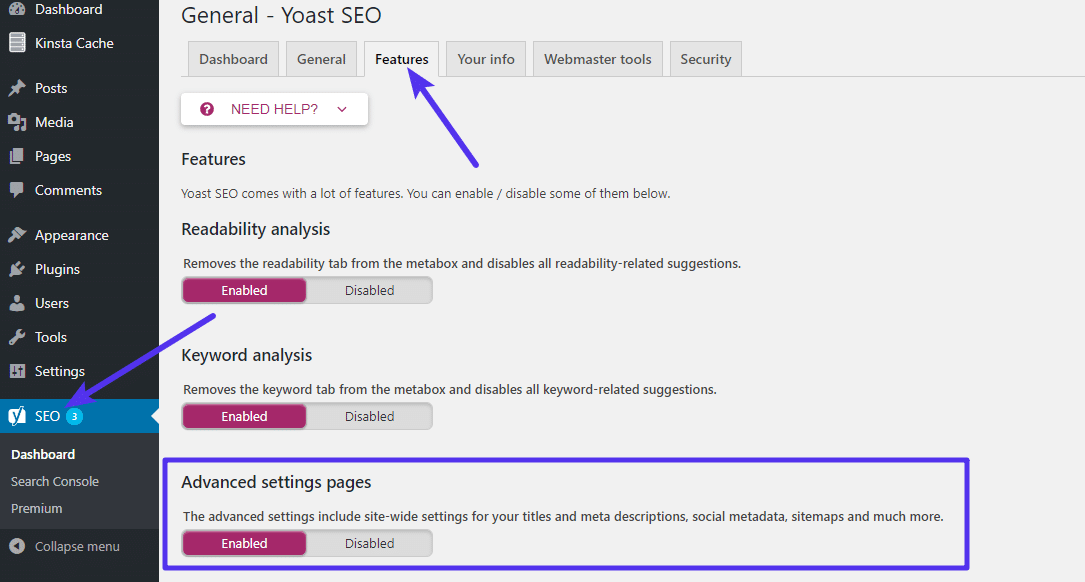
Salvate le modifiche. Una volta fatto, potrete accedere alla nuova opzione XML Sitemaps sotto il menu SEO nella barra laterale del vostro cruscotto:
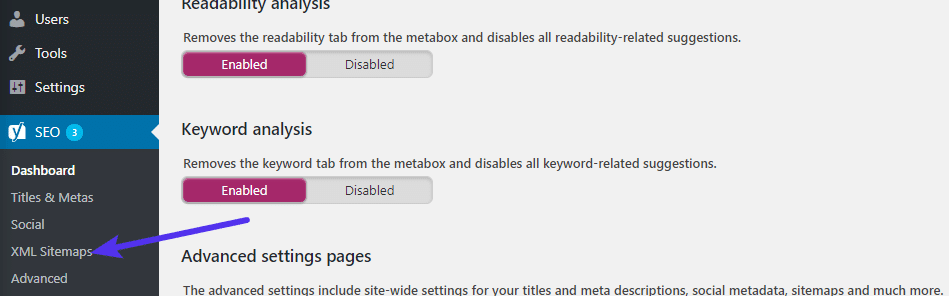
Qui potete utilizzare le schede in alto per:
- Scegliere se includere o meno una sitemap dei vostri autori
- Scegliere quali tipi di post/tassonomie includere nella vostra sitemap
- Escludere manualmente singoli contenuti dalla vostra sitemap tramite il Post ID – questo è utile soprattutto se avete aggiunto un tag noindex a certi contenuti.
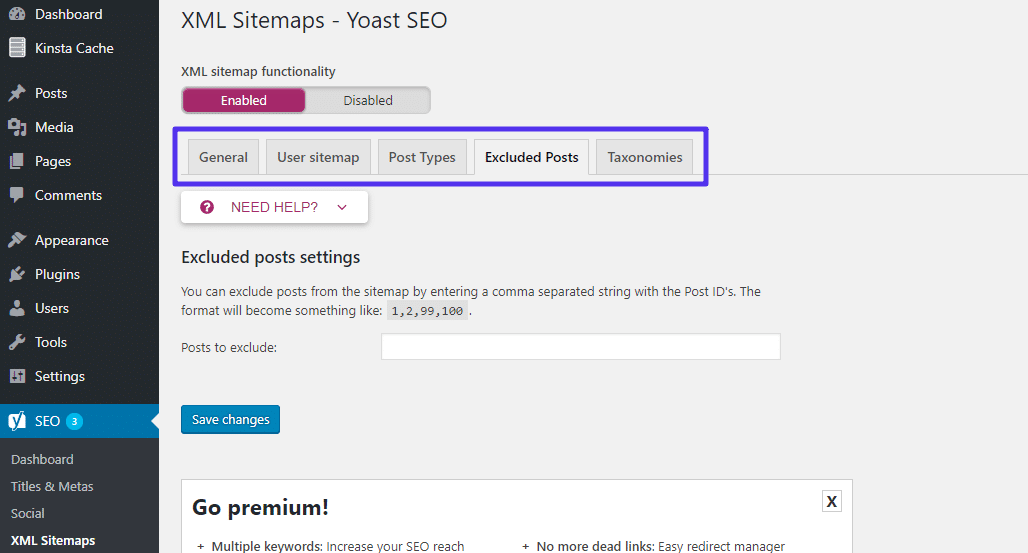
Altri Plugin WordPress per Creare una Sitemap XML
Anche se Yoast SEO è il nostro strumento raccomandato per creare una sitemap XML per WordPress, non è affatto la vostra unica opzione.
Tra gli altri plugin di qualità ricordiamo:
- Google XML Sitemaps – un plugin molto utilizzato dedicato specificamente alle sitemap XML, piuttosto che alla SEO in generale.
- The SEO Framework – un plugin SEO emergente che include la funzionalità delle sitemap XML.
Come Creare una Sitemap per il vostro Sito Web Utilizzando il Generatore di Sitemap XML
Non siete fan dei plugin di WordPress? O usate qualcosa che non è WordPress? Non preoccupatevi – potete anche creare una sitemap XML utilizzando uno strumento autonomo chiamato XML Sitemap Generator. Il tool vi permette di creare una sitemap XML per il vostro sito tramite:
- Uno strumento basato su cloud
- Un programma desktop (solo per Windows)
- Un plugin per WordPress (se avete cambiato idea sul fatto di non voler utilizzare un plugin per WordPress!)
Ecco come utilizzare lo strumento cloud per creare la vostra sitemap:
Andate su XML Sitemap Generator, scorrete in basso e cliccate sull’opzione Online Generator:

Nella pagina successiva…
- Inserite l’URL della homepage del vostro sito web
- Scegliete come calcolare l’ultima data di modifica
- Selezionate la frequenza di modifica (quanto spesso le vostre pagine cambiano)
- Scegliete la priorità di scansione predefinita
- Inserite il vostro indirizzo email
- Cliccate su Generate sitemap
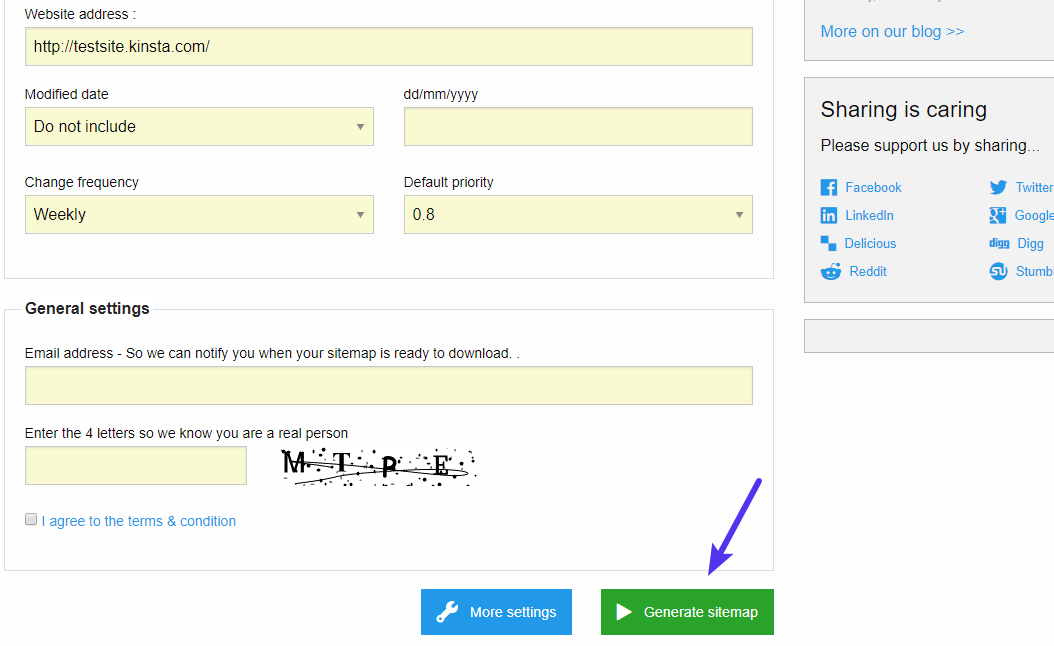
Potete anche cliccare sul pulsante More Settings per configurare opzioni più avanzate:
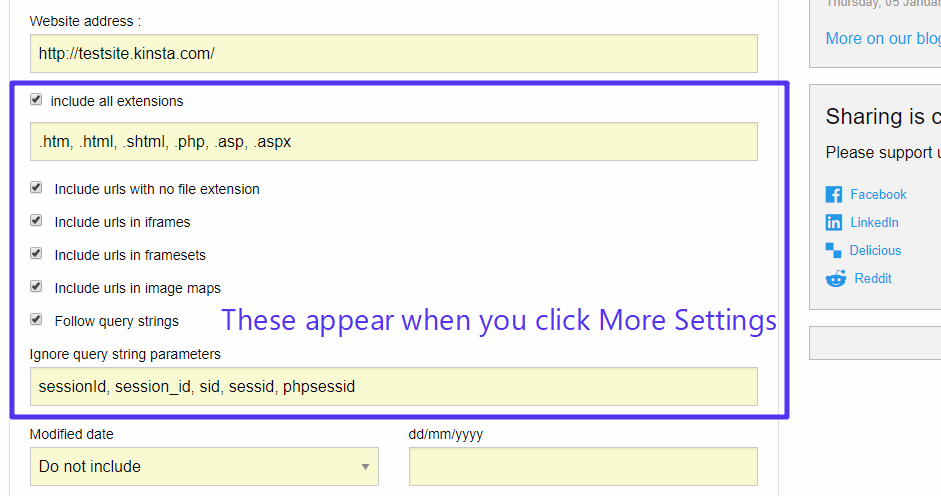
Una volta che avete fatto clic su Generate sitemap, ci sarà un’attesa mentre XML Sitemap Generator scansiona il vostro sito. Se avete un piccolo sito, ci vorrà solo un po’ di tempo, ma i siti grandi potrebbero richiedere più tempo. Una volta finito, potrete scaricare le vostre varie sitemap:
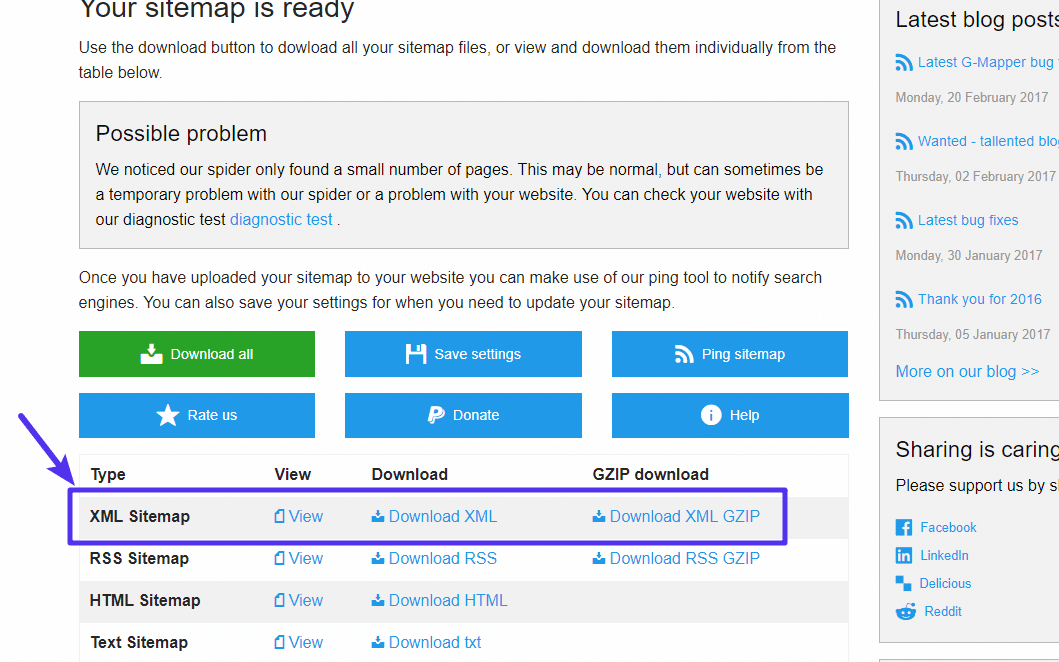
Una volta scaricato il file sitemap, dovrete caricarlo nella cartella principale del vostro sito web.
Come Inviare la Sitemap a Google e ad Altri Motori di Ricerca
Una volta che avete una sitemap XML funzionante, dovrete fare un ulteriore passo in avanti e inviare la sitemap ai principali motori di ricerca. Questo:
- Assicura che Google sappia dove trovare la vostra sitemap
- Vi fornisce dati utili sulle pagine che Google ha indicizzato (vi ho mostrato questa schermata in precedenza)
Per inviare la vostra sitemap XML a Google, avrete bisogno di un account Google Search Console. Se non ne avete già uno, ecco come registrarsi e verificare il vostro sito web con Google Search Console. Una volta che avete configurato il vostro account Google Search Console, potete inviare una sitemap andando su Crawl → Sitemaps e cliccando sul pulsante ADD/TEST SITEMAP:
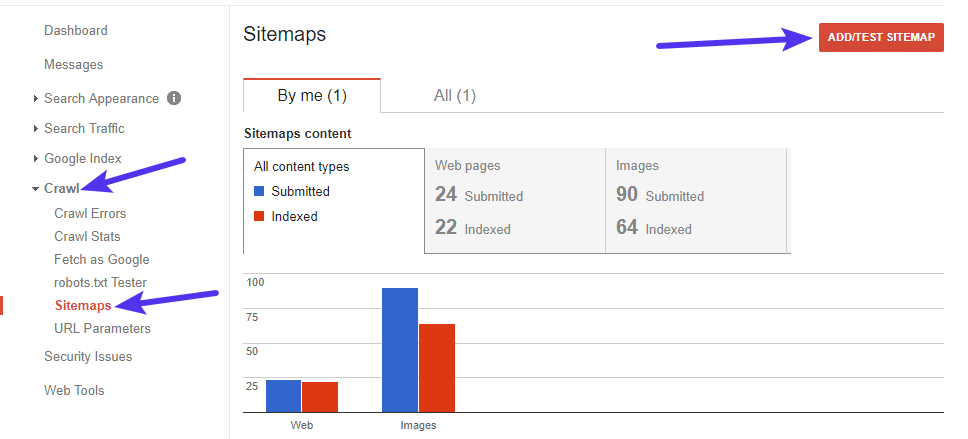
Poi, aggiungete la posizione della vostra sitemap e cliccate su Submit. Se avete utilizzato Yoast SEO per creare la sitemap, tutto quello che dovete fare è incollare “sitemap_index.xml”:
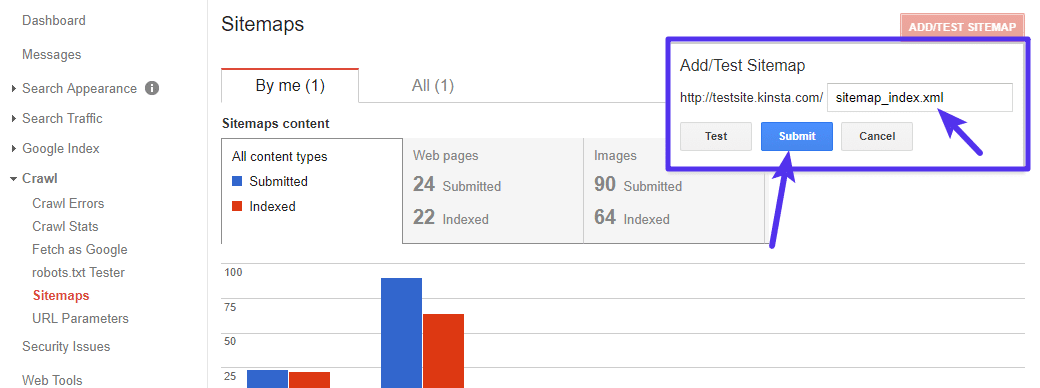
Una volta che Google elabora la vostra sitemap, in quella stessa area potrete visualizzare le statistiche. Questo include informazioni utili sugli errori (come gli errori 404) che potrebbero verificarsi sul vostro sito, come nell’esempio qui sotto.
Quando abbiamo testato un campione di URL dalla vostra Sitemap, abbiamo scoperto che alcuni URL non erano accessibili a Googlebot a causa di un errore di stato HTTP. Tutti gli URL accessibili saranno comunque inviati.
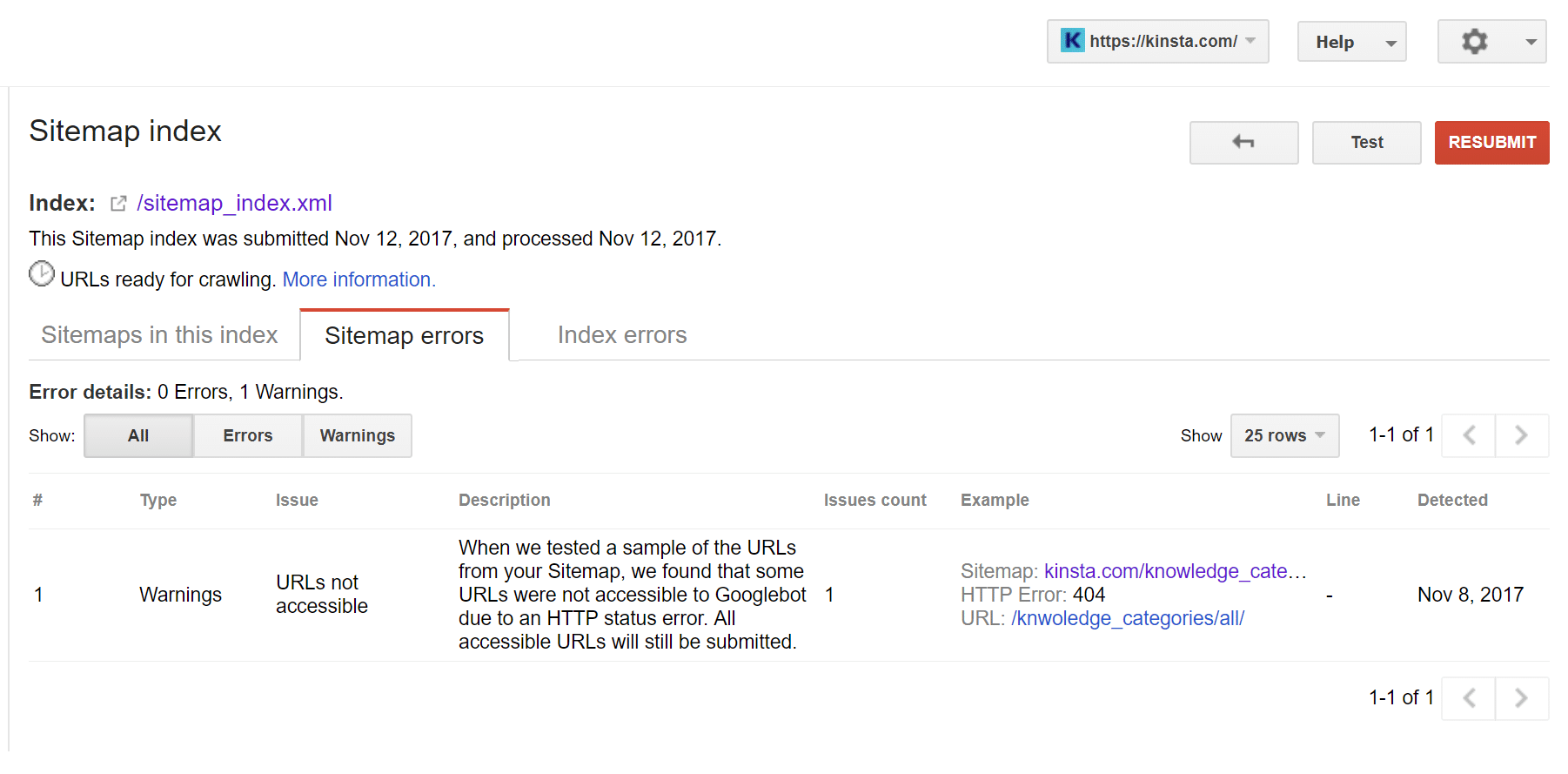
Come Inviare la Vostra Sitemap a Bing
Sì, Google è il re, ma esiste anche Bing. Quindi, per una maggiore copertura, potreste anche inviare la vostra sitemap a Bing. Ecco la guida di Bing su come farlo. La procedura è abbastanza simile a quello di Google – dovrete registrare un account Bing Webmaster Tools. Poi potrete inviare la sitemap direttamente dal vostro pannello.
Come Aggiungere una Sitemap di Navigazione HTML a WordPress
Lungo tutto questo articolo, ci siamo concentrati specificamente sulle sitemap XML. Ma questo non è l’unico tipo di sitemap che potreste aggiungere al vostro sito WordPress. Le sitemap HTML sono una versione più umana di una sitemap. Probabilmente le avete già viste – sono fondamentalmente un elenco puntato di link che aiutano gli umani a navigare facilmente nel vostro sito.
Ad esempio, ecco la nostra sitemap (parziale) su Kinsta:
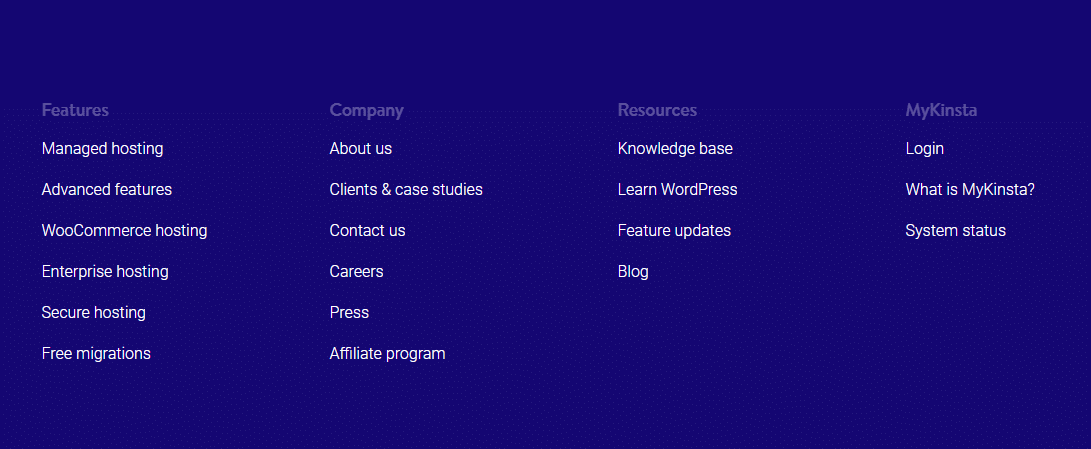
Le sitemap HTML non includono necessariamente ogni singola pagina del vostro sito – ma permettono ai visitatori di navigare rapidamente verso le pagine più importanti. Anche se potete sempre creare manualmente un’area di navigazione come sitemap HTML, un approccio più automatizzato è quello di utilizzare il plugin Simple Sitemap. Questo plugin vi permette di creare una sitemap da:
- Includere solo certi tipi di post
- Limitando il numero di pagine figlio da mostrare
- Escludendo specifici ID di post
- Ordinando le vostre pagine in modi diversi
Il plugin offre anche dei modelli pre-generati per aiutarvi a creare rapidamente dei tipi comuni di sitemap. Una volta impostate le opzioni, potete visualizzare la vostra sitemap ovunque sul vostro sito con un semplice shortcode.
Per utilizzare lo shortcode, installate e attivate il plugin. Poi andate su Impostazioni → Simple Sitemap. Potete cliccare su una delle demo per ottenere uno shortcode pre-generato o creare il vostro shortcode personale utilizzando i vari attributi dello shortcode:
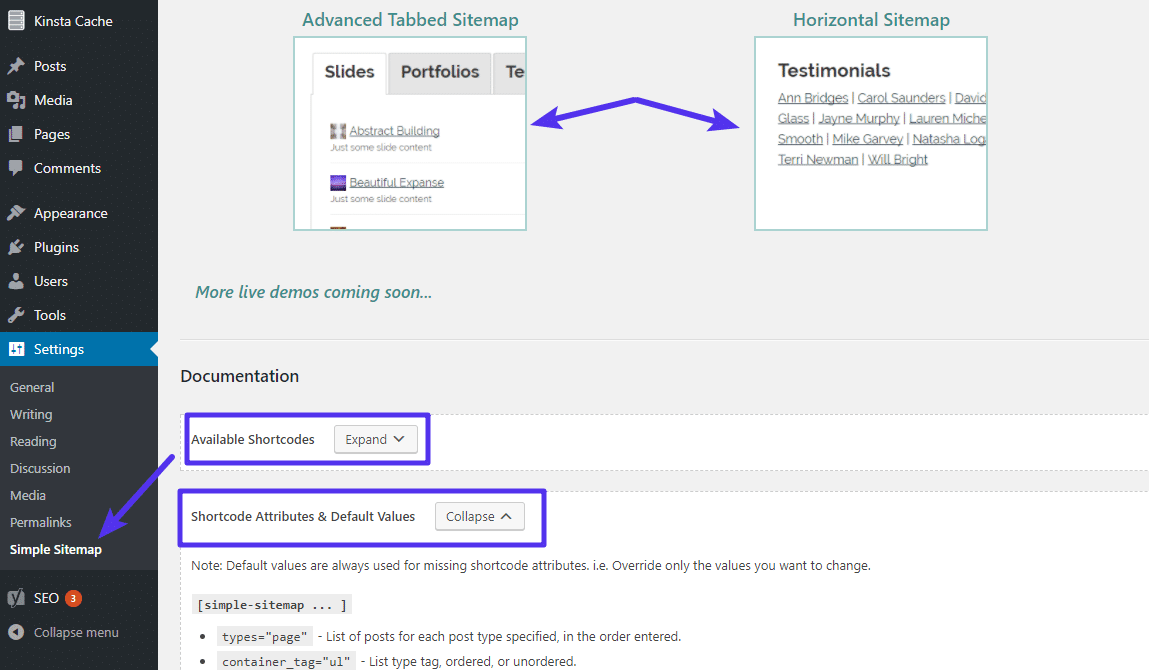
Inizia Subito ad Usare le Sitemap per WordPress
Una sitemap XML è una di quelle cose di cui ogni singolo sito WordPress ha bisogno. Anche se non porterà il vostro sito direttamente in cima alle SERP, è un ottimo modo per far scansionare il sito più velocemente e più accuratamente. Il modo più semplice per creare una sitemap XML su WordPress è tramite il plugin Yoast SEO, ma potete anche trovare molti altri plugin per farlo.
Tutorial consigliato: I migliori plugin SEO per WordPress (e strumenti SEO indispensabili)
E una volta creata la vostra sitemap, dovreste inviarla a Google Search Console per ottenere informazioni preziose su come Google indicizza il vostro sito. Speriamo che la nostra guida vi sia utile e lasciate un commento se avete altre domande su WordPress e le sitemap.


